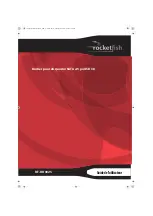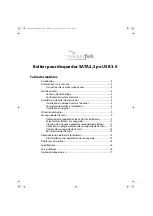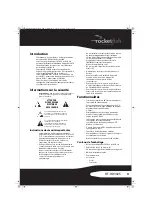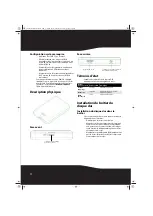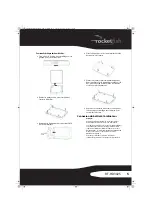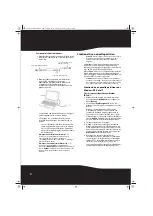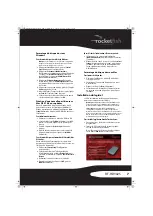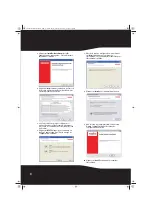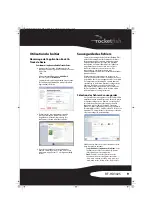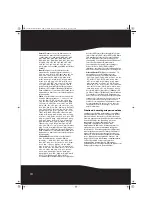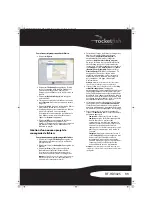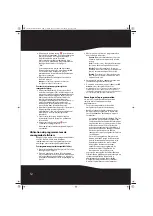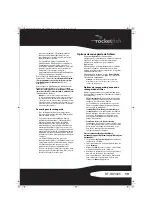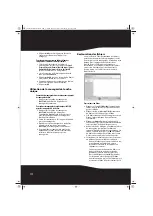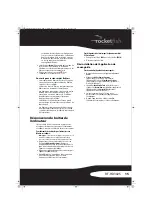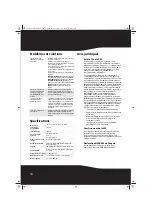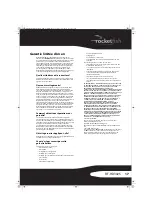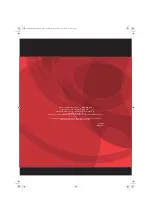12
8
Cliquer sur le bouton action
pour démarrer
le projet dès maintenant. Pour programmer un
projet, choisir une des options de l'étape 3
dans la fenêtre du projet. Pour plus
d’informations sur la programmation d'un
projet, voir « Utilisation du programmateur de
sauvegarde de fichiers » à la page 12.
- OU -
Pour enregistrer un projet, cliquer sur
Save
.
Donner un nom au projet, puis cliquer sur
OK
.
En cas de décision de lancer le projet
maintenant, un écran informe l'utilisateur que
le projet est terminé.
9
Cliquer sur
Done
(Terminé) pour revenir à la
fenêtre du projet.
Remarque
: Les projets programmés doivent être
enregistrés pour qu'ils fonctionnent.
Pour ouvrir et exécuter un projet enregistré de
sauvegarde de fichiers :
1
Cliquer sur
File
(Fichier). Si le projet est listé
dans le menu fichier (File), le sélectionner. Si le
projet n'est pas listé, cliquer sur
Open
(Ouvrir) et
utiliser la boîte de dialogue pour accéder au
fichier du projet. Par défaut, les fichiers de
projets sont enregistrés dans le dossier
Documents de Windows Vista et de Windows 7
ou My Documents (Mes documents) de
Windows XP. Les paramètres pour ce projet
sont affichés dans la fenêtre du projet.
2
Modifier les paramètres du projet si besoin est.
Cliquer sur
Save
pour enregistrer les
modifications (si un projet est enregistré sans
modifier son nom, le projet original est
remplacé).
3
Si nécessaire, insérer un disque vierge ou
réinscriptible dans le lecteur de destination
sélectionné.
4
Cliquer sur le bouton action
pour
commencer l’enregistrement.
Un écran informe l'utilisateur quand le projet
est terminé.
Utilisation du programmateur de
sauvegarde de fichiers
Chaque fois qu'un projet de sauvegarde de fichiers
est créé, l'option existe de le démarrer
immédiatement ou de le programmer pour un
démarrage à intervalle régulier prédéterminé.
Pour programmer un projet de sauvegarde de fichiers :
1
Ouvrir la fenêtre Backup Files project (Projet de
sauvegarde de fichiers).
2
Créer un nouveau projet ou sélectionner un
projet enregistré. Voir « Création d'un nouveau
projet de sauvegarde de fichiers », à la page 11,
pour plus d’informations sur le démarrage d'un
projet.
3
Choisir une des options de programmation
dans la fenêtre du projet :
•
Run now
(Démarrer maintenant) : le projet
démarre après avoir cliqué sur le bouton
action.
•
Daily
(Tous les jours) : le projet démarre tous
les jours à l'heure à laquelle il a été créé.
•
Weekly
(Toutes les semaines) : le projet
démarre toutes les semaines à l'heure et au
jour de la semaine auquel il a été créé.
•
Monthly
(Tous les mois) : le projet démarre
tous les mois à l'heure et au jour du mois
auquel il a été créé.
4
Enregistrer le projet en cliquant sur
Save
. Une
fenêtre d'enregistrement s'affiche.
5
Donner un nom au projet, puis cliquer sur
OK
.
Remarque
: Si une sauvegarde mensuelle est
programmée pour le 31 du mois, la sauvegarde ne se
fera pas pour les mois ayant moins de 31 jours. Les
sauvegardes programmées pour le 29 ou le 30 du mois
ne se feront pas non plus pour certains mois.
Conseils pour la programmation
Les conseils ci-après permettent de mieux
comprendre le fonctionnement de la
programmation :
• Les projets programmés doivent être
enregistrés pour qu'ils fonctionnent.
• Garder à l'esprit les limites suivantes pour
qu'un projet de programme se réalise avec
succès pendant que l'utilisateur n'est pas à
l'ordinateur :
• La sauvegarde de fichiers (Backup Files) ne
remplacera pas de fichiers existants sans
l'autorisation de l'utilisateur. Cela implique
en général d'avoir à cliquer sur une série de
boîtes de messages. Pour effectuer un
projet de sauvegarde sans surveillance, il
peut être nécessaire de changer le disque
dur de destination pour les fichiers
sauvegardés ou de sauvegarder les fichiers
sur un disque.
• En cas de sauvegarde de fichiers sur un
disque, un disque vierge doit être inséré
dans le lecteur au démarrage du projet.
• Certains paramètres de conservation
d'énergie de l'ordinateur peuvent
empêcher un projet programmé de
démarrer même si l'application de
lancement du projet est ouverte.
• Le projet de sauvegarde de fichiers (Backup
Files) utilise un planificateur qui est intégré au
système d'exploitation Windows. Un
administrateur système a la possibilité
d'empêcher un utilisateur de l'ordinateur
d'utiliser le planificateur ou de lancer des
10-1085_RF-HD3025_MAN_ENG_V1 FR.fm Page 12 Thursday, November 4, 2010 12:11 PM